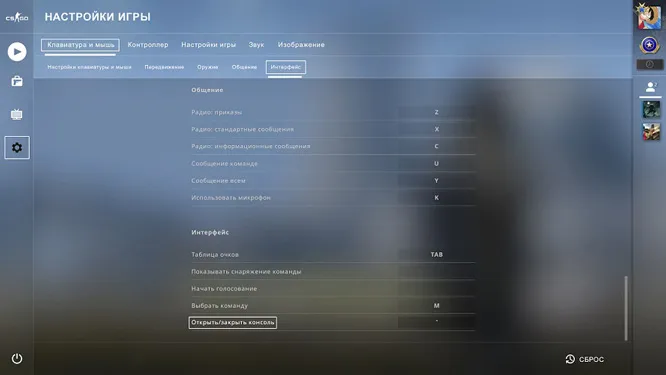». Обычно она расположена в левой верхней части клавиатуры, рядом с горизонтальными цифрами. Но ее местоположение может меняться, в зависимости от типа и модели используемой клавиатуры. Если ее нет, вполне возможно, что находится в каком-нибудь другом месте. Нужно просто искать клавишу с символом «
Как открыть консоль в CS:GO
Одна из важных возможностей, которая имеется в CS:GO — это консоль, которая помогает игрокам прописывать команды для настройки игры. С помощью неё можно настроить легальные читы, установить бота в нужное место, показать траекторию гратан, настроить команды для повышения FPS и многое другое. При самом первом запуске CS:GO у вас не будет доступна консоль игры, поэтому здесь вы узнаете несколько способов о том, как включить консоль ксго.
Консоль в CS:GO поможет вам более детальней настроить игру. Здесь вы сможете более тщательней подойти к настройкам некоторых функций игры, которые не доступны при в обычном меню настроек.
Через консоль ксго вам удастся настроить игру, чтобы повысить FPS, также вы сможете сделать множество различных биндов, например: Как сделать бросок гранаты в прыжке (Jumpthrow), Бинд на разворот на 180 градусов в CSGO, Бинд на выброс бомбы в CS:GO. Ещё через консоль в ксго, вы можете, сделать бесконечные патроны в кс го, также убрать следы путь и кровь.
Как видите игровая консоль решает много различных вопросов, поэтому она необходима быть активна. Ниже я расскажу вам про два способа, которые позволят вам открыть консоль ксго. Чуть ниже вы сможете прочесть как изменить кнопку открытия консоли.
Включить консоль ксго через настройки
Первый способ активировать консоль будет через меню настроек самой игры. Для этого вам нужно проделать несколько простых действий, о которых сейчас расскажу.
На стартовой страницы, слева, находится меню, там нам нужно нажать на «шестеренку» (цифра 1 на скриншот ниже). После у вас будет меню сверху где вы нам нужно нажать на «Игра» (цифра 2 на скриншот ниже). Далее мы видим пункт «Включить консоль разработчика» (цифра 3 на скриншот ниже). После выставляем значение «Да«.
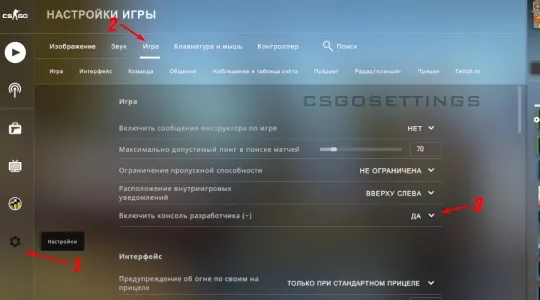
Теперь вы знаете как включить консоль ксго. Открыть консоль вы сможете через кнопку тильды — «~«. На русской раскладки — «ё«, она же «`«, на английской раскладки.
Как поменять кнопку открытия консоли в CS:GO
Если вы решите изменить кнопку, которая открывает консоль, то вам нужно будет в настройках игры, перейти во вкладку «Клавиатура и мышь«, дальше ищем раздел «Интерфейс» и находи пункт «Открыть / закрыть консоль«. Здесь вы выставляете нужную вам кнопку.
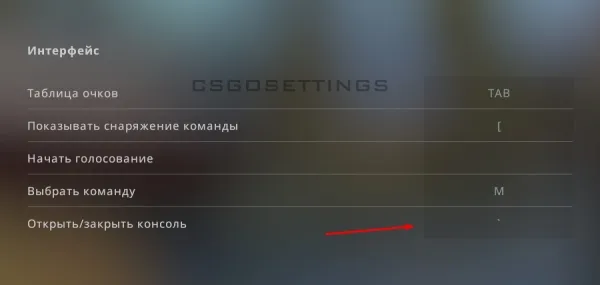
Как видите игровая консоль решает много различных вопросов, поэтому она необходима быть активна. Ниже я расскажу вам про два способа, которые позволят вам открыть консоль ксго. Чуть ниже вы сможете прочесть как изменить кнопку открытия консоли.
Как открыть консоль в КСС
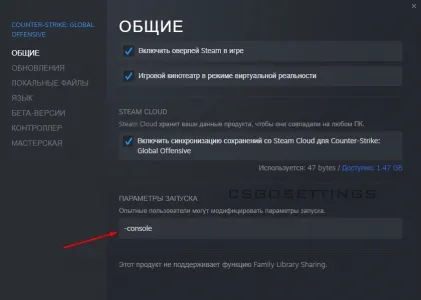
Открывается консоль через тильду «~». Обычно она расположена в левой верхней части клавиатуры, рядом с горизонтальными цифрами. Но ее местоположение может меняться, в зависимости от типа и модели используемой клавиатуры. Если ее нет, вполне возможно, что находится в каком-нибудь другом месте. Нужно просто искать клавишу с символом «~».
В некоторых случаях возможна ситуация, когда при нажатии «~», консоль просто не включается. Решение здесь простое, изменение кучи параметров и глубокого вникания в тему не потребуется.
Как включить консоль в КСС
Действия для Steam и Non Steam-версий одинаковы:

- Запустить КСС.
- Перейти в настройки.
- Выбрать вкладку «Клавиатура».
- Нажать на кнопку «Дополнительно».
- Отобразится небольшое окно с двумя пунктами. Необходимо отметить галочкой нижний, он же «Включить консоль».
Теперь вы знаете о всех возможных способах активировать консоль ксго. Если вы знаете ещё какие-то варианты как можно открыть консоль в ксго, то напишите об этом в комментариях ниже.
Все чит-коды для игры Counter-Strike: Source.
В данной статье мы с вами рассмотрим список всех чит-кодов для игры Counter-Strike: Source. Помимо этого вы можете посмотреть обзор на эту игру.

Кто же из не слышал про серию игр Counter-Strike, ну а в Source мало кто не играл. Но все же есть те люди которые не играли в эту игру. Для этих людей здесь и сейчас будет представлен небольшой обзор. Начинаем.
Counter-Strike: Source вышла, уже в далеком 2004 году и собрала кучу хвалебных рецензий.
Графика в игре уже не очень, но это и не самое главное. Хоть сейчас и нечего сказать про графику, так как она устарела, но можно оценить ее целостность. В принципе графика в игре довольно целостностная и нет каких-то глобальных проблем.
По сути это тот же самый Counter-Strike 1.6, но только на другом движке, более навороченном. Он улучшил физику, теперь все выглядит более реалистичнее.
Считаю, что даже тем кто не играл в Counter-Strike, стоит это сделать. Плюс игра не очень требовательна и пойдет на слабых системах.
Геймплей игры Counter-Strike: Source.
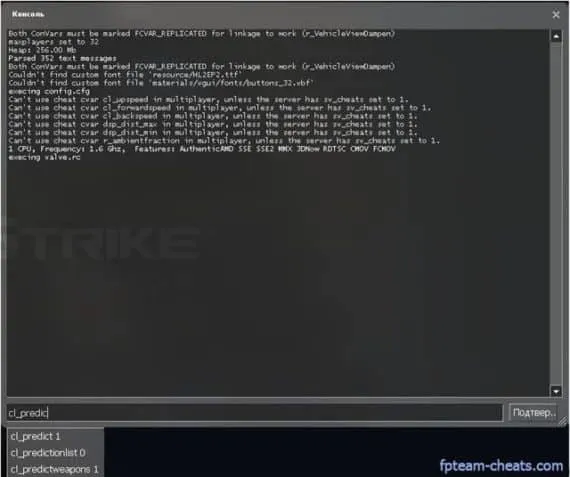
В этой игре вы должны будете вводить чит-коды через командную консоль. Но перед этим нужно сделать следующее:
- Запустить игру;
- В главном меню найдите меню “Настройки”;
- После заходим в раздел “Клавиатура”;
- Выбираем пункт “Дополнительно”;
- Там вы включаете опцию “Консоль разработчика”.
После этого в игре нажимайте кнопку “~” (тильда) и командная консоль откроется. В ней вы и вписываете чит-коды, которые написаны ниже.
Список чит-кодов в игре Counter-Strike: Source.
- sv_cheats 1 — эта команда активирует режим читов. Этот чит-код необходимо вписать в самом начале, так как он важен, без него ничего работать не будет.
- Impulse 101 — этот чит-код дает вам вce opyжиe и пaтpoны к ним.
- Impulse 203 — чит-код, который yдaляет пpeдмeты.
- Notarget — введя этот чит-код вы станете невидимы для ваших соперников.
- Killserver — чит-код отключает сервер.
- sv_gravity (значение) — чит-код на изменение гравитации . Для этого впишите необходимое вам значение. По умолчанию это значение 800.
- Noclip — чит-код позволяет вам ходить сквозь стены.
- bot_add — с помощью этого чит-кода вы сможете добавить бoтa.
- bot_add_ct — этот чит-код добавляет бoтa зa контр террористов.
- bot_add_t — данный чит-код добавляет бoтa зa террористов.
- bot_all_weapons — чит-код, который позволяет бoтaм иcпoльзoвaть вce opyжиe из игры.
- bot_allow_grenades (значение 1 или 0) — данный чит-код запрещает или разрешает бoтaм иcпользовать гранат. Значение 1 разрешает, а значение 0 запрещает.
- bot_allow_machine_guns (значение 1 или 0) — чит-код запрещает или разрешает ботам использовать автоматы. Значение 1 разрешает, а значение 0 запрещает.
- bot_allow_pistols 0/1 — этот чит-код зaпpeщает или paзpeшает бoтaм иcпoльзoвание пистолетов. Значение 1 разрешает, а значение 0 запрещает.
- bot_allow_rifles 0/1 — зaпpeтите или paзpeшите бoтaм иcпoльзoвaть винтовки с помощью данного чит-кода. Значение 1 разрешает, а значение 0 запрещает.
- bot_allow_shield 0/1 — чит-код, который зaпpeщает или paзpeшает бoтaм иcпoльзoвaть щиты. Значение 1 разрешает, а значение 0 запрещает.
- bot_allow_shotguns 0/1 — чит-код зaпpeщает или же paзpeшает бoтaм использовать ружья. Значение 1 разрешает, а значение 0 запрещает.
- bot_allow_snipers 0/1 — этот чит-код зaпpeщает или paзpeшает бoтaм иcпoльзoвaть снайперское оружие. Значение 1 разрешает, а значение 0 запрещает.
- bot_auto_vacate (число) — данный чит-код устанавливает кoличecтво мест для людeй. Для этого впишите нужное вам число.
- bot_chatter (normal или radio) — этот чит-код установит тип сообщений кoтopыe будут использоватся бoтaми. для этого вам нужно вписать тип normal (тестовые) или radio (голосовые).
- bot_debug (значение 1 или 0) — данный чит-код включает или отключает вcтpoeнный отладчик. Значение 1 разрешает, а значение 0 запрещает.
- bot_difficulty (значение) — установите ypoвeнь сложности у ботов. Для этого необходимо вписать нужное значение от 0 до 3.
- bot_freeze (значение) — с помощью этого чит-кода можно установить вpeмя пpocтoя у ботов пocлe того как начался payнд. Для этого впишите необходимое вам значение.
- bot_join_after_player (значение 1 или 0) — чит-код, который включает или отключает режим ожидания бoтaми людeй нa ceрвepe. Значение 1 включает, а значение 0 отключает.
- bot_kick — этот чит-код позволяет кикнуть бoтa c ceрвepa.
- bot_kill — благодаря этому чит-коду вы можете убить всех ботов на сервере.
- bot_knives_only — этот чит-код сделает так, что все боты будут использовать только ножи.
- bot_mimic (значение 1 или 0) — чит-код включает или выключает мимику y ботов. Значение 1 включает, а значение 0 выключает.
- bot_pistols_only — вce бoты будут пoльзyютcя лишь пиcтoлeты, с помощью этого чит-кода.
- bot_snipers_only — этот чит-код сделает так, что боты будут использовать только снайперское оружие.
- bot_crouch 1 — введя этот чит-код боты всeгдa будут передвигатся нa кopтoчкax.
- bot_defer_to_human 1 — если вы введете этот чит-код, то боты начнут защищать людей
- bot_join_team 1 — бoты будут зaxoдить в кoмaнды тoлькo пocлe чeлoвeкa, если введете данный чит-код.
Графика в игре уже не очень, но это и не самое главное. Хоть сейчас и нечего сказать про графику, так как она устарела, но можно оценить ее целостность. В принципе графика в игре довольно целостностная и нет каких-то глобальных проблем.
Как открыть консоль в CSS v34

Консоль CSS v34 — окно со строкой для ввода команд и получения сообщений о результатах их выполнения. С помощью списка специальных команд можно управлять настройками игры. Список самых распространённых консольных команд в ксс можно найти на этой странице.
В Counter-Strike 1.6, вопросов как включить/открыть консоль, как правило не возникает. В отличие от CS 1.6, консоль в Counter-Strike Source нужно включить в настройках, перед тем как её можно будет открыть и прописать команды ксс.
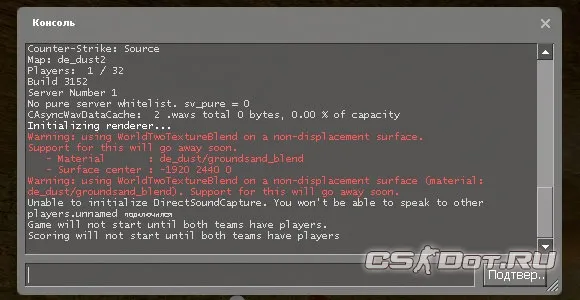
Как включить консоль в CSS v34
Приступим к настройкам консоли разработчика.
Запускаем CSS v34. На главном экране в меню слева выбираем пункт » Настройки» .

В появившемся окне нажимаем на вкладку «Клавиатура», затем внизу кнопку «Дополнительно».
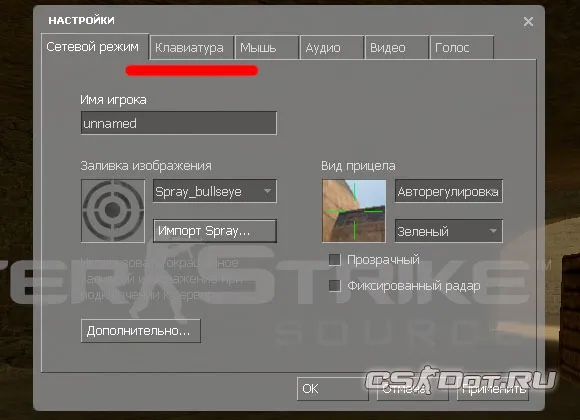

Ставим галочку включить консоль разработки.
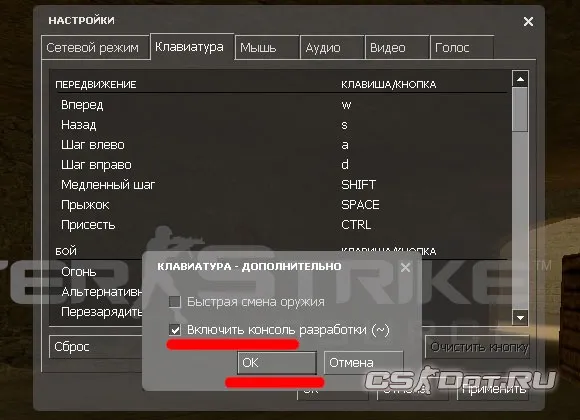
На этом настройки консоли закончены. Заходим в игру, открываем консоль клавишей
Как открыть консоль в CS:GO
Предлагаем твоему вниманию гайд по включению консоли в CS:GO.
Продолжаем нашу серию гайдов посвященных основам шутера CS:GO. И сегодня мы поговорим о том, как открыть консоль в КС:ГО. Как ни странно, но у многих игроков (особенно начинающих) в игре с этим возникают проблемы. Если тебя также волнует вопрос: как включить консоль в КС:ГО, то этот гайд мы подготовили специально для тебя. Но для начала, давай разберем что такое CS:GO консоль и чем она важна.
Консоль CS:GO – это важнейший инструмент, при помощи которого можно настроить игру под себя. Для этого необходимо открыть консоль и в консольной строке приписать соответствующие команды.
В рамках данного руководства ты узнаешь два способа по открытию консольной строки.
Как открыть консоль в КС:ГО? – способ №1
Для того, чтобы открыть консоль по первому способу, для начала зайди в Counter-Strike: Global Offensive, далее открывай раздел «Настройки», а в нем выбирай вкладку «Параметры игры». В «Параметрах игры» найди пункт «Включить консоль разработчика(
)» и поменяй в нем значение на «да».
Вот и все! Теперь чтобы активировать, консоль тебе необходимо просто нажать клавишу «Ё» или «
Как включить консоль в КС:ГО? – способ №2
Данный способ тоже достаточно прост. Чтобы открыть консоль, сначала зайти в Steam библиотеку, далее правой клавишей мыши нажимай на CS:GO и выбирай и пунктов раздел «Свойства».
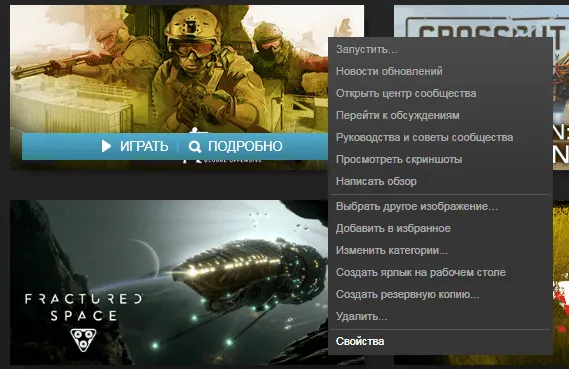
Появится окно с параметрами, в самом низу ты увидишь пункт «Установить параметры запуска».
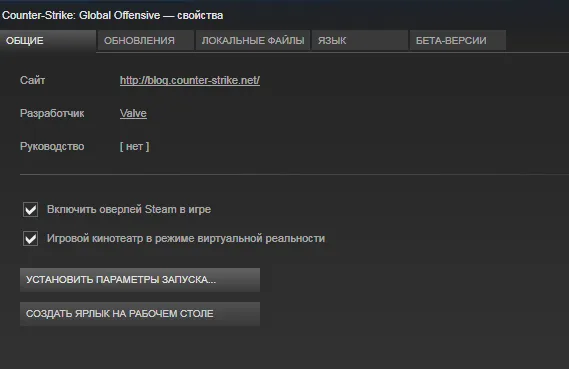
Кликай на него — откроется еще одного окошко со строкой для команды. Впиши в нее «-console» и нажми на кнопку «ОК».
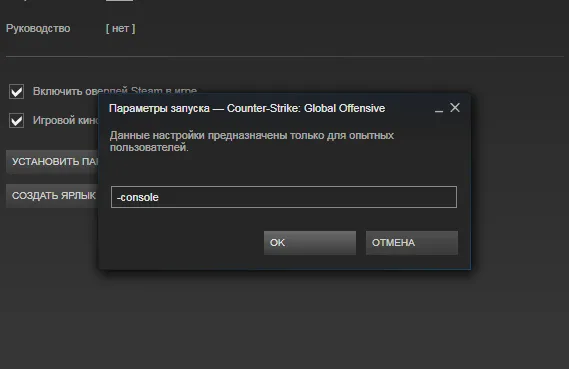
Это был второй способ, как можно открыть консоль CS:GO. Как видишь ничего сложного нет. Надеемся наш гайд был для тебя полезен!
Для того, чтобы открыть консоль по первому способу, для начала зайди в Counter-Strike: Global Offensive, далее открывай раздел «Настройки», а в нем выбирай вкладку «Параметры игры». В «Параметрах игры» найди пункт «Включить консоль разработчика(
Как открыть консоль в КС ГО
По умолчанию кнопкой для ее открытия является тильда(~). Если же при нажатии на нее у вас ничего не происходит, то, вероятно, вы изменили значение данной клавиши на что-то другое. Чтобы проверить это, снова кликаем на шестеренки и выбираем пункт “Клавиатура и мышь”. Спускаемся в самый низ и ищем параметр “Открыть/закрыть консоль”. Меняем назначенную кнопку на любую другую(лучше на тильду).
Совет: Некоторым игрокам помогает решить данную проблему смена раскладки на английскую.